
Kazalo:
- Avtor John Day [email protected].
- Public 2024-01-30 12:03.
- Nazadnje spremenjeno 2025-01-23 15:08.
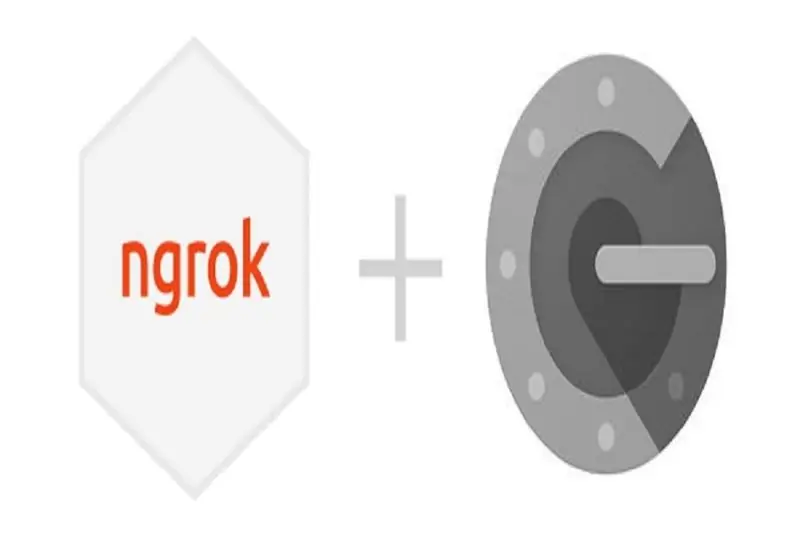
Imam nekaj aplikacij, ki delujejo 24 ur na Pi. Ko sem prišel iz hiše, je postalo zelo težko preveriti zdravje in stanje Pi. Kasneje sem z uporabo ngroka premagal manjšo oviro. Dostop do naprave od zunaj odpira vprašanja o varnosti, ki sem jih obravnaval z omogočanjem 2FA (dvostopenjsko preverjanje pristnosti) ali dvostopenjsko overjanje. Torej, tukaj so naslednji koraki za dostop do vašega Pi od zunaj z dodatno plastjo varnosti.
1. korak: Video vodiči

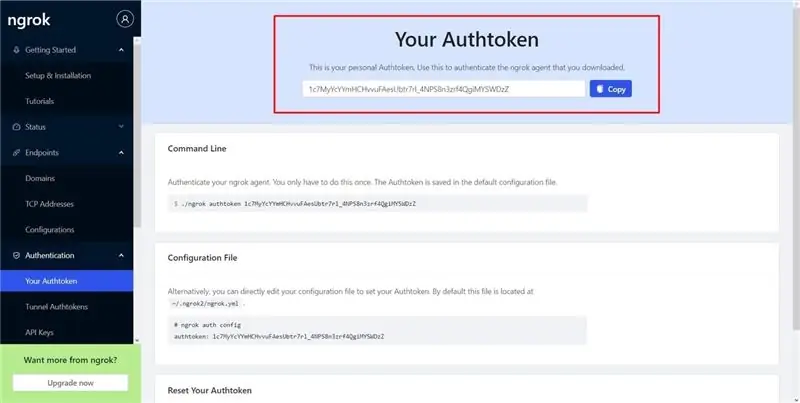
Nekateri imajo raje pisno gradivo, nekateri pa video vodiče. Če ste med mnogimi, ki imajo raje video vodič, si oglejte te videoposnetke za navodila po korakih.
2. korak: Pripravite Ngrok
Odprite terminal na svojem Pi in zaženite naslednje ukaze drug za drugim, da prenesete in pripravite aplikacijo ngrok
cd/home/pi/
wget "https://bin.equinox.io/c/4VmDzA7iaHb/ngrok-stable-linux-arm.zip"
sudo unzip ngrok-stable-linux-arm.zip
Zdaj bi morali imeti mapo z oznako ngrok v imeniku/home/pi/.
Izbirno lahko odstranite izvirno preneseno datoteko zip, da prihranite nekaj prostora
sudo rm /home/pi/ngrok-stable-linux-arm.zip
Zdaj dobite dodatne datoteke, ki vam bodo pomagale nastaviti ngrok kot storitev
3. korak: Korak Ngrok
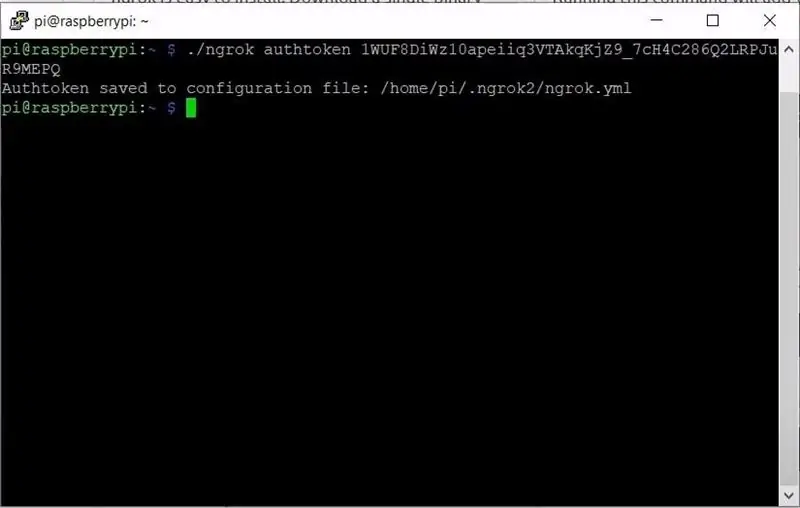
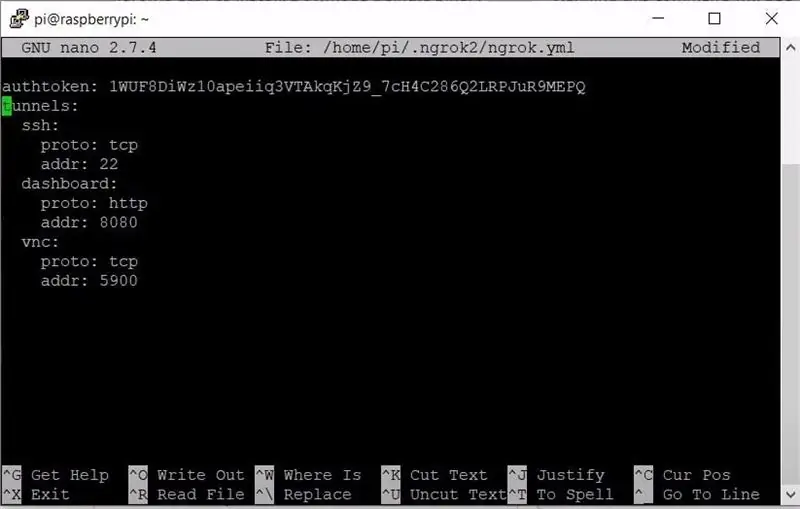
Pojdite na ngrokovo spletno mesto in se prijavite. Če nimate računa, se prijavite za njega.
Na nadzorni plošči ngrok in na zavihku za preverjanje pristnosti bi morali najti svoj Authtoken, kot je prikazano spodaj.
Na terminalu v napravi Raspberry Pi zaženite naslednje za nastavitev avtenken.
/home/pi/ngrok authtoken "VAŠ AUTTOKEN KOPIRAN IZ NROKOVNE PLOŠČE ngrok"
Morali bi dobiti potrditev, kot je prikazano spodaj.
Kopirajte predore iz vzorčne konfiguracijske datoteke ngrok (ngrok-sample.yml) v mapo/home/pi/ngrok-service/.
Odprite privzeto konfiguracijsko datoteko z:
sudo nano /home/pi/.ngrok2/ngrok.yml
Prilepite predore, ki ste jih pravkar kopirali iz vzorca. Odstranite druge tunele, ki jih razen SSH morda ne potrebujete.
Zdaj preverite, ali predor deluje, tako da z uporabo zaženete aplikacijo ngrok
/home/pi/ngrok start -all
4. korak: Ngrok nastavite kot storitev
Zaženite ukaze enega za drugim, da nastavite ngrok kot storitev
sudo chmod +x /home/pi/ngrok-service/scripts/service-installer.sh
sudo /home/pi/ngrok-service/scripts/service-installer.sh
sudo systemctl omogoči ngrok.service
sudo systemctl zaženite ngrok.service
Začasno ustavite storitev ngrok, dokler nastavitev preverjanja pristnosti z dvema faktorjema ni končana.
sudo systemctl stop ngrok.service
5. korak: Nastavite dvofaktorsko preverjanje pristnosti
Omogočite SSH, če tega še niste storili z:
sudo systemctl omogoči ssh
sudo systemctl omogoči ssh
sudo systemctl stop ssh
Omogočite izziv z dvema faktorjema. Odprite konfiguracijo ssh z:
sudo nano/etc/ssh/sshd_config
Spremenite ChallengeResponseAuthentication iz privzetega ne na da.
Shranite konfiguracijsko datoteko in zapustite.
6. korak: Konfigurirajte Google Authenticator
Namestite google -ov modul za preverjanje pristnosti, ki ga je mogoče priključiti
sudo apt install libpam-google-authentication
Če želite zagnati modul za preverjanje pristnosti, zaženite to
google-authentication
Prenesite aplikacijo Google Authenticator na svoj mobilni telefon in povežite modul PAM s skeniranjem kode QR na zaslonu.
Konfigurirajte PAM, da dodate preverjanje pristnosti z dvema faktorjema.
sudo nano /etc/pam.d/sshd
Naslednjo vrstico dodajte na začetek
zahteva avt pam_google_authenticator.so
To je mogoče dodati pod ali nad @include common-auth
7. korak: Znova zaženite Ssh in Ngrok
Znova zaženite storitve
sudo systemctl znova zaženite ssh
sudo systemctl znova zaženite ngrok.service
In to je zavitek
Priporočena:
Varno božično drevo: 6 korakov

Varno božično drevo: To je celoten začetni komplet iz Elegooja z Arduino Mega. Pred nekaj dnevi mi je Elegoo poslal komplet in me izzval, naj z njim sestavim božični projekt. Ta komplet vsebuje več komponent. Arduino Mega, servomotorji, ultrazvočni senzorji, daljinski upravljalnik
Kako narediti varno omarico z zaklepom RFID: 5 korakov

Kako narediti varno omarico z zaklepom RFID: Naučite se, kako narediti varno omarico z zaklepanjem RFID doma z uporabo Arduina in zelo osnovnih elektronskih komponent. Naredimo varno omarico z zaklepom RFID z uporabo Arduina in Rfid skenerja
Čisti zračni mehurčki - vaše varno ozračje za nošenje: 6 korakov (s slikami)

Mehurčki čistega zraka - vaše varno ozračje za nošenje: V tem navodilu bom opisal, kako lahko v oblačila vgradite prezračevalni sistem, ki vam bo zagotovil tok čistega in filtriranega dihajočega zraka. Dva radialna ventilatorja sta integrirana v pulover z uporabo 3D-tiskanih delov po meri, ki
Spremljanje vrednosti vašega senzorja v živo z vsega sveta: 4 koraki

V živo spremljanje vrednosti vašega senzorja od koder koli po svetu: dobil sem sporočilo o številki WhatsApp techiesms v zvezi s pomočjo pri izdelavi enega projekta. Projekt je bil meriti pritisk na senzor tlaka in ga prikazati na pametnem telefonu. Tako sem pomagal pri izdelavi tega projekta in se odločil, da bom učitelj
Instruktopedija! vir vsega, kar ste morali vedeti: 20 korakov
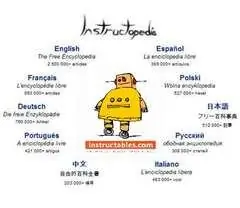
Instruktopedija! vir vsega, kar ste morali vedeti: Dobrodošli v Instructopedia! Instructopedia je enciklopedija, ki jo je ustvarila skupnost za uporabne nasvete, čedne trike in priročne namige. Brskajte po kategorijah ali preberite naslednji korak, kako objaviti! Kategorije najdete pod naslednjim korakom
